무선 Logitech 마우스를 다시 연결하는 방법


다음과 같이 교체 수신기를 사용하는 경우저는 수신기를 연결하고 마우스를 켜면 작동하지 않습니다. 제어판에서 장치를 추가하려고해도 작동하지 않습니다. 이러한 마우스를 사용하면 거의 항상 로지텍의 맞춤형 연결 소프트웨어를 사용해야합니다.
1 단계
Windows에서는 SetPoint를 사용할 수 있습니다Logitech 마우스 및 키보드 소프트웨어 또는 Logitech Connection Utility Logitech 웹 사이트에서 전체 SetPoint 패키지를 다운로드 할 수 있습니다. 그러나이 간략한 설명을 위해 독립형 연결 유틸리티를 사용하는 방법을 살펴 보겠습니다.
- Logitech Connection Utility 만 다운로드하십시오.*
*연결 유틸리티 지원하지 않습니다 맥 컴퓨터를 사용하는 경우 Mac을 실행하는 경우 SetPoint 소프트웨어를 다운로드해야합니다.
2 단계
Logitech Connection Utility를 다운로드 한 후 (logitech_connect.exe)를 시작한 다음 애플리케이션을 실행하십시오. 걱정하지 마십시오. 아무 것도 설치하지 않습니다. 딸깍 하는 소리 시작 페이지의 다음 버튼을 누르면 새 수신기를 플러그인하라는 메시지가 표시됩니다. 그 후에 페어링 화면이 나타납니다. 정말 간단합니다. 마우스를 끄십시오 (또는 배터리를 꺼냅니다)를 누른 다음 마우스를 다시 켜십시오. Voila, 마우스는 이제 수신기와 짝을 이루어야합니다. 그러나 때때로 이것은 작동하지 않습니다.
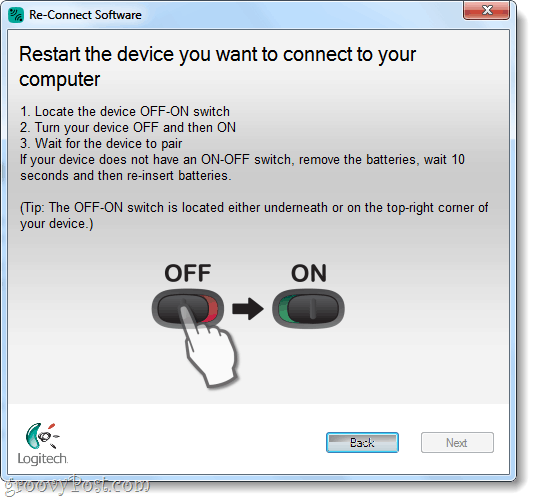
연결에 문제가 있습니까?
페어링에 실패하면 Logitech은 고객 지원 센터에 문의 할 것을 제안하지만 우선 시도 할 수있는 것이 더 많습니다. 연결 유틸리티에서 시작 화면으로 돌아가서 딸깍 하는 소리 많은, 진보 한, 많이 경과 한. 이 조치는 새 창으로 이동합니다. 이리 고르다 새 장치 페어링. 위 스크린 샷과 같은 창이 열리지 만 실제로는 일반 페어링 창과 동일하지만이 창을 사용하면 새 페어링 프로세스 인스턴스가 만들어집니다.
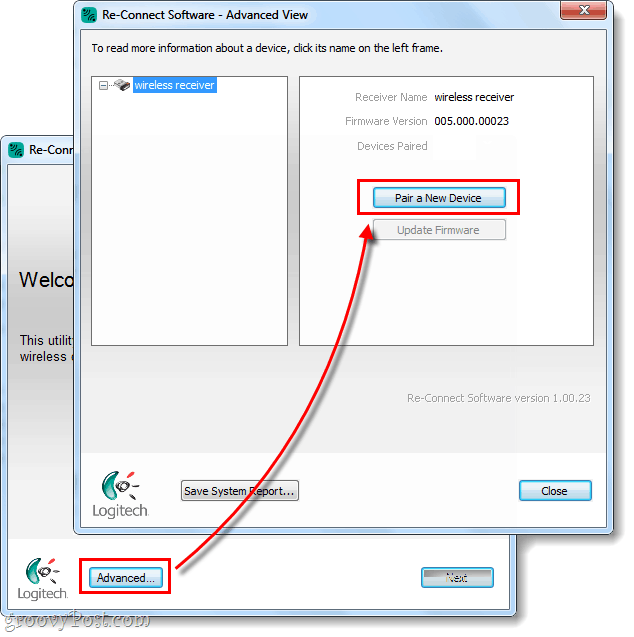
끝난!
이제 마우스가 연결되어 있어야합니다. 그래도 연결되지 않고 오른쪽 수신기를 사용하여 오른쪽 마우스를 사용하는 경우 아래에 의견을 남기거나 groovy 커뮤니티 도움말 포럼에 게시하거나 Logitech 고객 지원 센터 (1-646-454-3200)로 문의하십시오.










코멘트를 남겨주세요